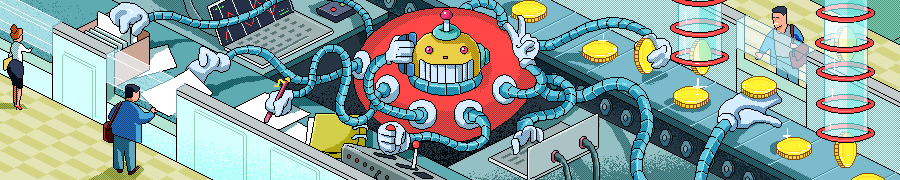- Создание домена weblogic в Windows
Для создания доменов в Weblogic есть инструмент, с помощью которого можно создавать необходимое количество доменов. Запустить его можно из директории «домашняя папка weblogic \oracle_common\common\bin\config.cmd» или через меню пуск запустив ярлык «Configuration Wizard».
Создадим новый домен «app_domain» для нашего приложения, для этого запустим конфигуратор и укажем путь к директории с доменом.
Далее нам предлагают выбрать шаблон для конфигурации сервера, оставим значение по умолчанию «Basic WebLogic Server Domain»
Теперь зададим пароль для администратора домена weblogic.
Выбираем тип домена и JDK.
Далее нам предлагают проделать дополнительные настройки, воспользуемся этой возможностью и поставим галочку на «Administration Server»
Так как мы в предыдущем окне поставили галочку на «Administration Server» мы попадаем на следующую форму. Зададим новый порт для нашего домена 7005 и нажмем на кнопку «Next».
После нажатия на кнопку «Create» произойдет создание домена.
Радуемся, что все галочки зеленые и жмем на кнопку «Next».
Мы видим, что домен weblogic успешно сконфигурирован, поставим галочку на «Start Admin Server» и нажмем на кнопку «Finish».
Далее выполнится скрипт в каталоге с доменом «weblogic_home\user_projects\domains\app_domain\startWebLogic.cmd», который запустит наш сервер.
После того как в консоли мы увидим текст «Server state changed to RUNNING», можем открыть браузер и зайти в консоль администратора.
Вводим логин и пароль и жмем на кнопку «Login».
Ура! Получилось!
Но стоит отметить, что если закрыть окно, в котором выполнялся скрипт для запуска домена «weblogic_home\user_projects\domains\app_domain\startWebLogic.cmd» сервер остановится, поэтому будьте внимательны.
Под Windows есть возможность настроить запуск домена weblogic в виде службы, как это сделать читайте далее.
- Запуск домена weblogic в виде службы windows
Чтобы создать службу, нужно подготовить скрипт.
В нашем примере домен weblogic установлен по адресу «C:\oracle\weblogic12c2\user_projects\domains\app_domain»
Создадим скрипт «Weblogic_Service_Install.cmd» со следующими строчками кода:
echo off
SETLOCAL
set DOMAIN_NAME=app_domain
set USERDOMAIN_HOME=C:\oracle\weblogic12c2\user_projects\domains\app_domain
set SERVER_NAME=AdminServer
set MW_HOME=C:\oracle\weblogic12c2
set WL_HOME=C:\oracle\weblogic12c2\wlserver
set PRODUCTION_MODE=true
set MEM_ARGS=-Xms128m -Xmx512m
call "%MW_HOME%\user_projects\domains\app_domain\bin\setDomainEnv.cmd"
call "%WL_HOME%\server\bin\installSvc.cmd"
ENDLOCAL
После запуска скрипта «Weblogic_Service_Install.cmd» в системе появится служба «wlsvc app_domain_AdminServer» мы можем увидеть ее, запустив «services.msc».
Удалить службу можно выполнив следующий скрипт:
echo off
SETLOCAL
set DOMAIN_NAME=app_domain
set SERVER_NAME=AdminServer
set MW_HOME=C:\oracle\weblogic12c2
call "%MW_HOME%\wlserver\server\bin\uninstallSvc.cmd"
ENDLOCAL
Другие статьи на тему APEX:
- Установка и конфигурирование Oracle Application Express 5 (APEX) и Oracle REST Data Services 3 (ORDS) для сервера приложений Weblogic 12
- Настройка доменной аутентификации в Oracle APEX
- Как настроить постраничную авторизацию в Oracle APEX
- Подключение схемы (таблицы) в Oracle Application Express 5 (APEX)
- Создание приложения в Oracle Application Express 5 (APEX)